
Data Explorer(质谱图分析软件)
v4.5官方版大小:28.7 MB更新:2020/03/11
类别:其他行业系统:WinXP, Win7, Win8, Win10
分类分类

大小:28.7 MB更新:2020/03/11
类别:其他行业系统:WinXP, Win7, Win8, Win10
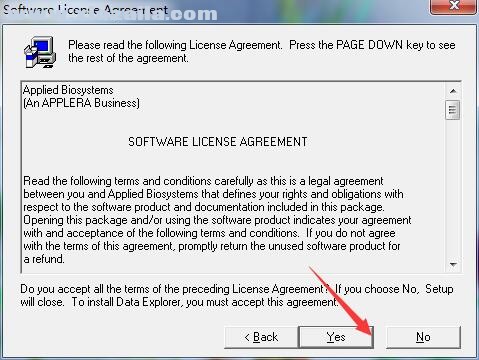
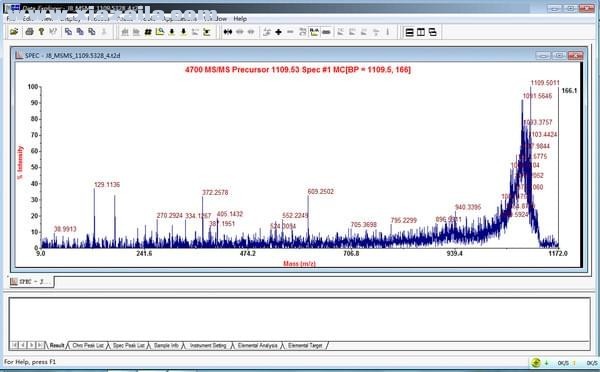
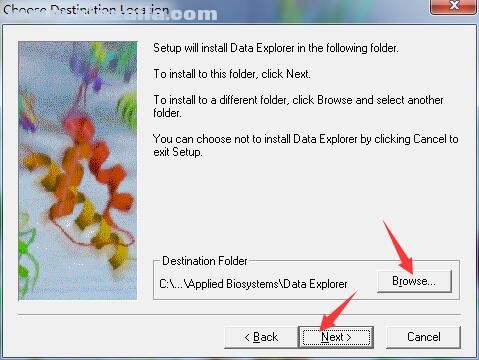
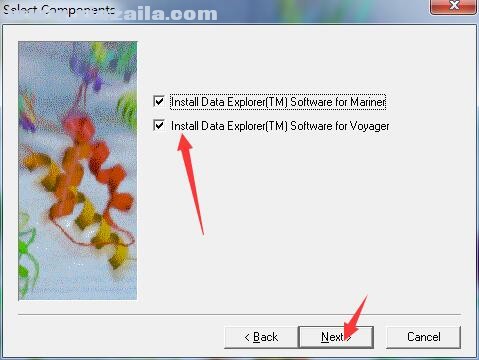
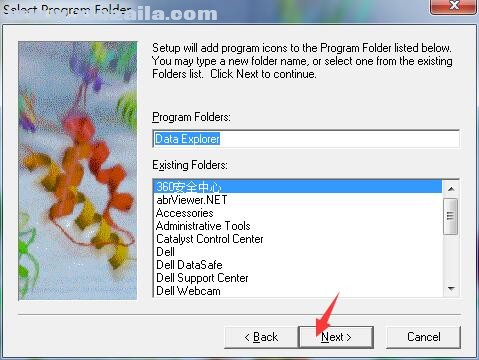
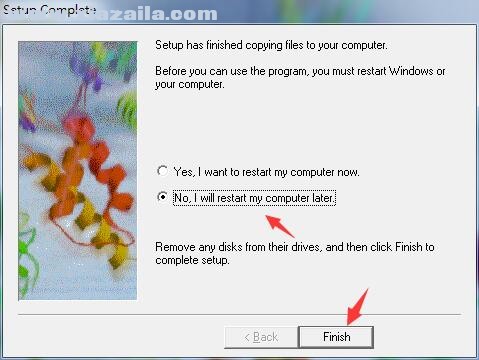
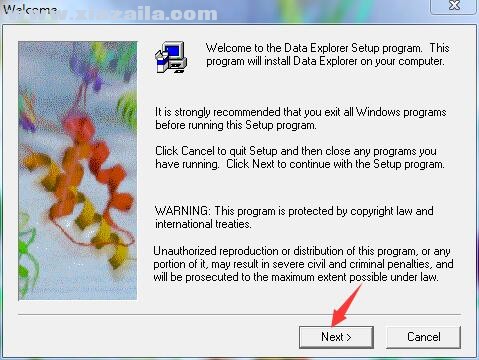
Data Explorer是一款实用的质谱图分析软件,可通过输入的质谱数据进行处理和优化,从而生成符合要求的质谱图,具有质谱图基数、字体和线型以及降噪等参数的调整功能,需要的朋友速速下载吧。
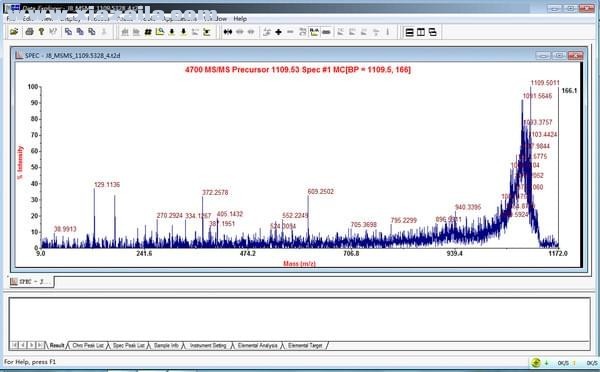
Data Explorer V4.5在windows 7的安装方法:
1 选择 Data Explorer V4.5安装文件夹中 SETUP.exe文件,鼠标右键选择属性
2 弹出属性对话框,选择“兼容性”一栏
3 勾选“以兼容模式运行这个程序”一项前面方框,并在下面下拉列表中选择“WinXp (Service Pack 2)”.
1、双击SETUP.EXE文件,进入欢迎界面,点击next
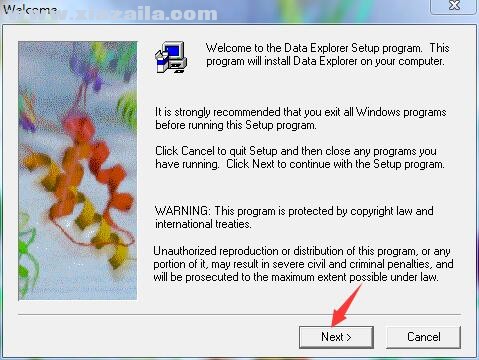
2、阅读许可协议,点击“YEs”
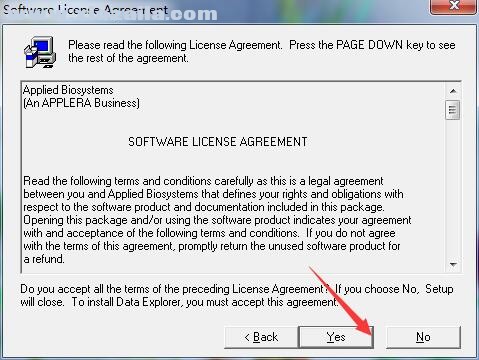
3、选择安装目的地
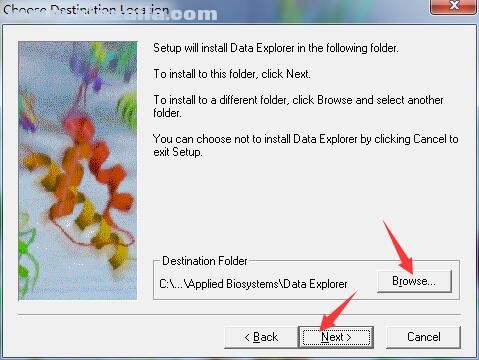
4、勾选需要安装的数据
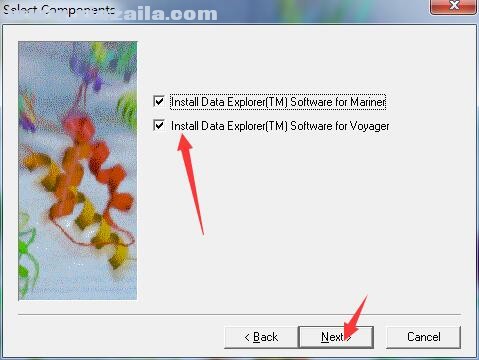
5、选择开始菜单文件夹
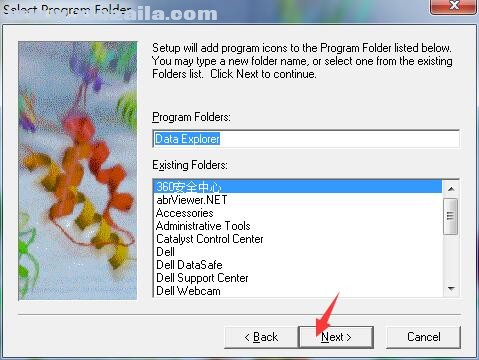
6、稍等片刻安装完成
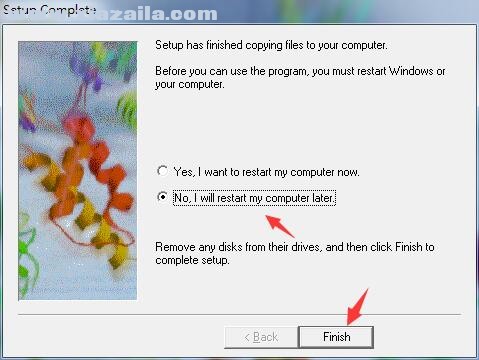
1.运行环境:推荐使用win7电脑,兼容性较好一些,部分win10电脑也可以运行。
2.安装方法:见附件Data Explorer V 4.5 win 7安装方法.docx 。
打开质谱原始文件
2.1.点击顶部菜单栏中的File,点击Open,选择项目结果中附的t2d文件;
2.2点击Add后再点击Finish即可;
备注:软件支持同时打开多个原始文件(使用Add All 功能),但时间会长一些。
质谱图调整
3.1.降噪:点击顶部菜单栏中的Process,选择Noise Filter/Smooth功能,选择Noise Filter和默认参数即可;有需要的话还可用Guassian Smooth让质谱图更加平滑,也使用默认参数即可;
3.2.设置范围:点击顶部菜单栏中的Display,选择Range功能,选择X Range,设置自己想要的范围即可;
3.3.基线调整(降低基线至X轴):点击顶部菜单栏中的Process,点击Baseline Correction即可;
质谱图调整
3.4.剔除无需显示的峰:点击底部菜单栏中的Spec Peak List,选择无需显示的峰(通过Centroid Mass的值来查找),右击后选择Delete Peak,通常需要删除多个峰才能实现目的;
3.5.线型和字体调整:点击顶部菜单栏中的Display,选择Graphic Options,选择Graph Setup,可以随意调整峰(Plot Setup)和坐标轴线条的粗细、颜色,调整坐标轴数值、坐标轴标题、图片标题和峰标签的字体大小和颜色;
备注:其他功能可自行摸索。
结果输出
4.1.质谱图调整完毕后可以点击顶部菜单栏中的File,点击Print,选择Print View,选择输出Adobe Pdf格式即可;
4.2.输出的pdf文件可以用Acrobat Pro或Photoshop输出为其他的图片格式,如tif、png、jpg等,推荐用Photoshop,还可以设置分辨率。